So stellen Sie sicher, dass Ihr VPN arbeitet und Ihre Privatsphäre schützt

- 2820
- 558
- Madleen Vater
Ein VPN (virtuelles privates Netzwerk) ist ein Online-Service, der eine sichere Verbindung über ein weniger Secure-Netzwerk wie das Internet erstellt. Es verschlüsselt Ihre Online -Aktivität von Ihrem Computer zum VPN -Server, während Sie im Internet durchsuchen. Dies kann Ihre Informationen viel sicherer halten und bietet eine Reihe von Vorteilen, z. B. das Verstecken Ihrer IP -Adresse und private Daten.
Wenn Sie Ihr VPN zum ersten Mal eingerichtet haben, fragen Sie sich möglicherweise, ob es eingeschaltet ist und daran arbeitet, Ihre Privatsphäre zu schützen. Leider können die Dinge mit einem VPN manchmal schief gehen, was dazu führt, dass Ihre Informationen auslaufen. Zum Glück gibt es eine Möglichkeit zu testen, ob dies dies beheben kann. In diesem Artikel zeigen wir Ihnen, wie Sie Ihr VPN testen und sicherstellen, dass es Ihre Daten weiter schützt.
Inhaltsverzeichnis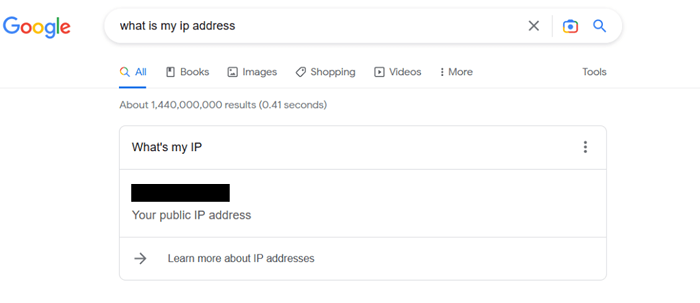
- Schalten Sie Ihr VPN ein.
- Gehen Sie zu Google und suchen Sie erneut nach Ihrer IP -Adresse. Es sollte anders sein als die, die Sie zuvor gesehen haben. Wenn nicht, bedeutet dies, dass Ihre IP -Adresse nicht versteckt ist.
Wenn Sie feststellen, dass Ihr VPN Ihre IP -Adresse nicht versteckt, gibt es möglicherweise einige Gründe. Das erste, was Sie tun können, ist, den Serverstandort in Ihrem VPN zu wechseln. Dadurch erhalten Sie eine neue VPN -IP -Adresse, die das Problem beheben kann.
Zweitens ist es möglich, dass Ihr VPN Ihre IPv6 -Adresse nicht versteckt, sondern Ihre IPv4 -Adresse ausblendet. Ihr Computer verwendet diese verschiedenen Verbindungstypen, um auf das Internet zuzugreifen. Wenn Sie IPv6 aktiviert haben und damit auf eine Website zugreifen, die aktiviert ist, kann Ihr VPN dies nicht verbergen. Dies kann dazu führen, dass Ihre IP -Adresse austritt.
Das Fix ist es, ein VPN zu finden, das den IPv6 -Verkehr und IPv4 verbirgt. Sie können auch alternativ IPv6 auf Ihrem Gerät deaktivieren. Es ist jedoch von entscheidender Bedeutung, einen sicheren VPN -Anbieter zu finden, der alle diese Grundlagen abdeckt.
So überprüfen Sie nach DNS -Lecks
Ein weiterer Aspekt Ihrer Privatsphäre, die Sie sicherstellen möchten, dass Ihr VPN schützt. Der DNS -Server oder die von Ihnen verwendeten Server können den allgemeinen geografischen Bereich, in dem Sie sich befinden. Ihr Internetdienstanbieter kann auch die Websites sehen, die Sie über diese Informationen besuchen. Allerdings vertuschen nicht alle VPNs DNS -Informationen, was ein potenzielles Sicherheitsrisiko darstellen könnte.
Befolgen Sie diese Schritte, um zu überprüfen, ob Ihr VPN diese Informationen sicher hält.
- Gehen Sie mit Ihrem VPN nach DNSLectest.
- Überprüfen Sie, ob Ihre IP -Adresse Ihre echte ist. Wenn ja, leckt Ihr VPN diese Informationen. Wenn nicht, fahren Sie fort und wählen Sie den erweiterten Test aus.
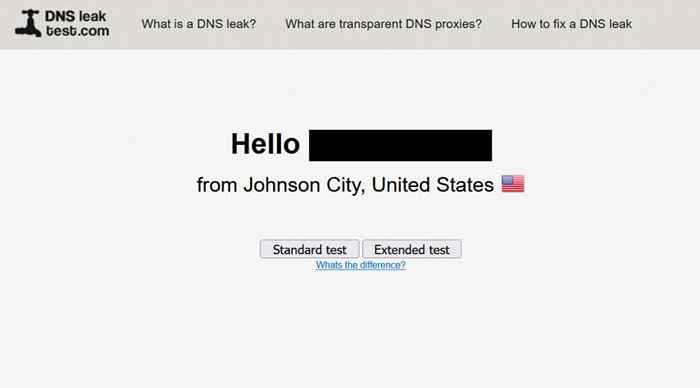
- Nach Abschluss des Tests prüfen Sie, ob die DNS -Serverinformationen mit Ihrem ISP übereinstimmen. Wenn dies der Fall ist, schützt Ihr VPN keine DNS -Informationen.
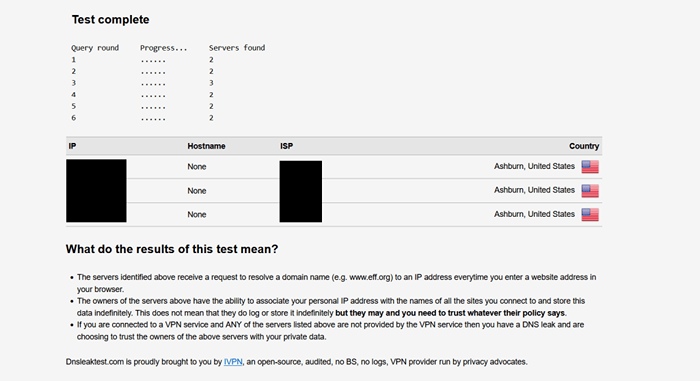
Sie werden wissen, ob Ihr VPN DNS -Informationen schützt, wenn die Serverinformationen dem entsprechen, was Sie auf Ihrem VPN verwenden. Wenn nicht, ist es wahrscheinlich, dass Ihr VPN diese Daten nicht vertuscht.
Wie man einen webrtc -Lecktest durchführt
Das Letzte, was Sie in Ihrem VPN überprüfen möchten, sind potenzielle Webrtc oder Web-Echtzeitkommunikation, Lecks. Wenn Sie eine Verbindung zu einer Website herstellen, die Funktionen wie Live -Streaming oder Dateifreigabe bietet, ermöglicht WebRTC dies. Wenn hier ein Leck stattfindet, wird Ihre IP -Adresse angezeigt, wenn WEBRTC -Anfragen in Ihrem ausgewählten Webbrowser auftreten.
Um einen WEBRTC -Lecketest zu absolvieren, folgen Sie diesem Prozess durch.
- Gehen Sie mit Ihrem VPN zu Browserleaks.
- Überprüfen Sie neben der öffentlichen IP -Adresse, um festzustellen, ob es sich um Ihre echte IP -Adresse handelt oder nicht.
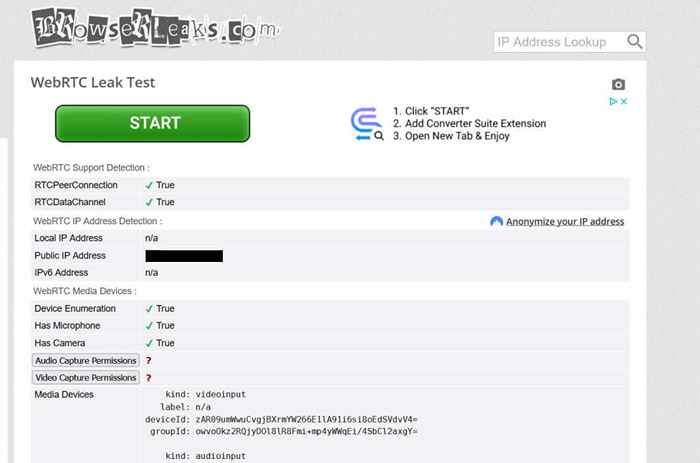
- Wenn sich die von der Website angegebene IP.
Wenn Sie hier noch Ihre echte IP -Adresse sehen, sichern Sie Ihre VPN diese Webrtc -Info nicht. Es gibt viele verschiedene Möglichkeiten, dieses Problem zu beheben, abhängig von Ihrem Browser.
Auf Chrome können Sie eine Browser -Erweiterung herunterladen, die die WEBRTC einschränkt, wie z.
Auf Firefox können Sie in erweiterte Einstellungen eingehen, indem Sie nach „About: config“ in Ihrer URL -Leiste und dann in Medien suchen.Peerconnection.Aktiviert und doppelt klicken, um es zu ändern, um "Falsch" zu lesen. Sie können auch alternativ zu einem VPN wechseln, der diesen Schutz bietet.
Stellen Sie sicher, dass Ihre Privatsphäre mit Ihrem VPN geschützt ist
Wenn Sie ein VPN verwenden, um Ihre Informationen sicher zu halten, sollten Sie bestätigen, dass Ihr Service dies kann. Neben der Änderung Ihrer IP -Adresse gibt es einige andere Bereiche, in denen Ihre Informationen durchgesickert werden könnten, wenn Ihr VPN sie nicht abdeckt. Zum Glück ist es einfach zu überprüfen, ob das von Ihnen verwendete VPN diese Schutzmaßnahmen bietet.
Stellen Sie bei der Auswahl eines VPN sicher, dass Sie potenzielle Entscheidungen so weit wie möglich nachlesen, um sicherzustellen, dass Sie echte Schutz für Ihre Privatsphäre erhalten. Vor allem, wenn Sie gutes Geld für Ihren VPN -Service zahlen, ist es wichtig, sicherzustellen, dass es an allen Fronten liefert.
- « So reparieren Sie Dump -Dateierstellung fehlgeschlagen Fehler in Windows
- Microsoft „Finden Sie mein Gerät“, wie Sie ein verlorenes Windows -Gerät finden »

